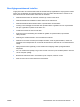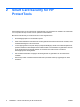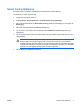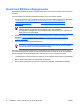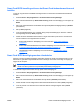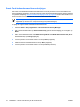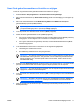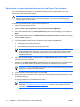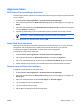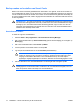ProtectTools (select models only) - Windows Vista
Algemene taken
BIOS Smart Card-instellingen bijwerken
U stelt als volgt in dat een pincode voor de Smart Card moet worden ingevoerd bij het opnieuw opstarten
van de computer:
1. Selecteer Start > Alle programma's > HP ProtectTools Security Manager.
2. Klik in het linkerdeelvenster op Smart Card Security (Smart Card-beveiliging) en vervolgens op
BIOS.
3. Klik in het rechterdeelvenster onder BIOS Password on Smart Card (BIOS-wachtwoord op Smart
Card) op Settings (Instellingen).
4. Schakel het selectievakje in om in te stellen dat bij opnieuw opstarten een pincode is vereist.
Opmerking Schakel het selectievakje uit om deze vereiste uit te schakelen.
5. Voer de pincode voor de Smart Card in en klik op OK.
Smart Card-lezer selecteren
Controleer of de juiste Smart Card-lezer is geselecteerd in Smart Card Security, voordat u de Smart
Card gebruikt. Als niet de juiste lezer is geselecteerd in Smart Card Security, zijn sommige
voorzieningen mogelijk niet beschikbaar, of worden deze onjuist weergegeven.
U selecteert als volgt de Smart Card-lezer:
1. Selecteer Start > Alle programma's > HP ProtectTools Security Manager.
2. Klik in het linkerdeelvenster op Smart Card Security en vervolgens op Algemeen.
3. Klik in het rechterdeelvenster op de juiste lezer onder Smart Card Reader (Smart Card-lezer).
4. Plaats de Smart Card in de lezer. De informatie van de lezer wordt automatisch vernieuwd.
Pincode voor de Smart Card wijzigen
U wijzigt als volgt de pincode voor de Smart Card:
1. Selecteer Start > Alle programma's > HP ProtectTools Security Manager.
2. Klik in het linkerdeelvenster op Smart Card Security (Smart Card-beveiliging) en vervolgens op
Beveiliging.
3. Klik in het rechterdeelvenster onder Pincode wijzigen op Pincode wijzigen.
4. Typ uw huidige pincode voor de Smart Card.
5. Typ en bevestig de nieuwe pincode.
6. Klik op OK in het dialoogvenster dat wordt geopend.
NLWW Algemene taken 13